PyTorch là một framework có sẵn miễn phí dựa trên máy học được sử dụng để xây dựng và đào tạo một Neural Mạng(NN) . Hơn nữa, cộng đồng khoa học dữ liệu đã sử dụng nó do tính linh hoạt của nó. Nó có thể được cài đặt và sử dụng trên các bản phân phối Windows khác nhau tùy theo nhu cầu hệ thống của người dùng, chẳng hạn như bản phân phối phổ biến của Python có tên Anaconda được sử dụng rộng rãi nhất trong khoa học dữ liệu.
Trong hướng dẫn này, chúng tôi sẽ cung cấp quy trình cài đặt PyTorch trong Anaconda.
Làm cách nào để cài đặt PyTorch trong Anaconda?
Để cài đặt PyTorch trong Anaconda, hãy xem hướng dẫn sau:
-
- Khởi chạy Anaconda Nhắc bằng menu Bắt đầu.
- Tạo môi trường conda cho PyTorch.
- Sau đó, kích hoạt môi trường bằng cách sử dụng “ kích hoạt conda
' yêu cầu. - Tiếp theo, thực hiện lệnh “ cài đặt chung cư ” để cài đặt phiên bản PyTorch mới nhất cùng với các gói được yêu cầu.
- Xác minh cài đặt thành công PyTorch bằng cách chạy chương trình “ danh sách chung cư ' yêu cầu.
Bước 1: Truy cập lời nhắc Anaconda
Trước hết, hãy tìm kiếm và truy cập vào “ Anaconda nhắc nhở ” thiết bị đầu cuối với sự trợ giúp của menu Bắt đầu:
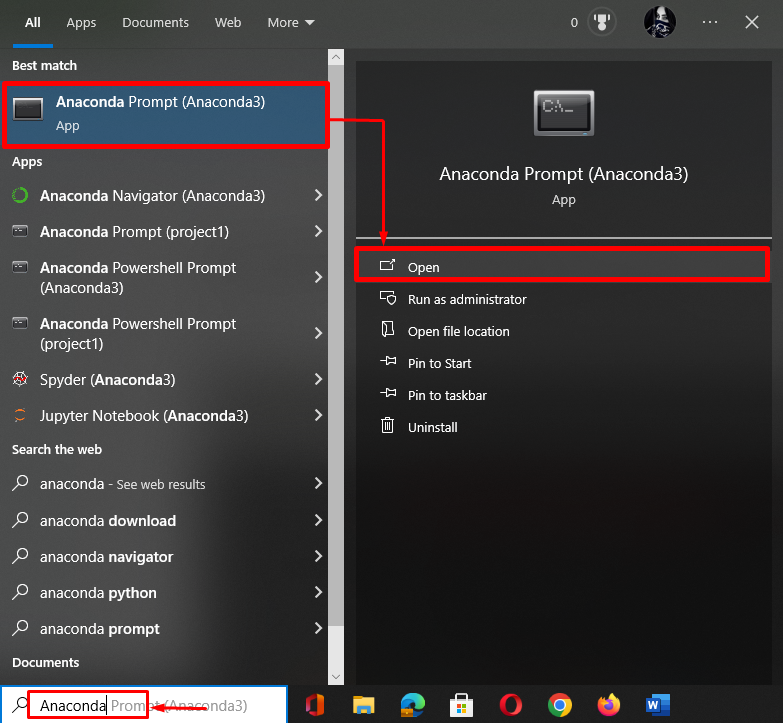
Bước 2: Tạo môi trường Conda
Sau đó, sử dụng lệnh được cung cấp để tạo môi trường conda cho PyTorch:
tạo chung cư --tên pytorch_env
Theo kết quả đầu ra sau đây, một môi trường conda mới đã được tạo thành công:
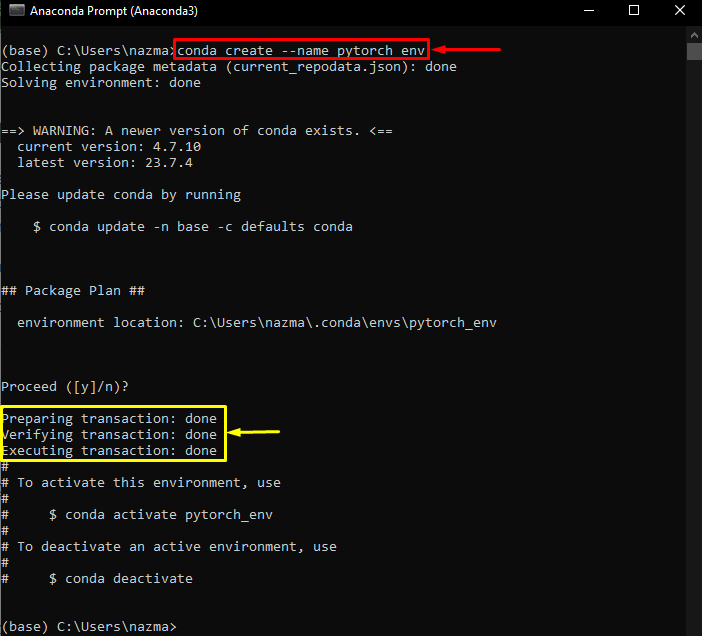
Bước 3: Kích hoạt môi trường Conda
Sau đó, kích hoạt môi trường đã tạo trước đó với sự trợ giúp của nút “ kích hoạt chung cư ' yêu cầu:
conda kích hoạt pytorch_env

Bước 4: Cài đặt PyTorch
Bây giờ, hãy thực hiện lệnh được liệt kê bên dưới để cài đặt phiên bản mới nhất của PyTorch cùng với “ trochvision ' Và ' ngọn đuốc âm thanh “gói:
chung cư cài đặt pytorch torchvision torchaudio -c ngọn đuốc
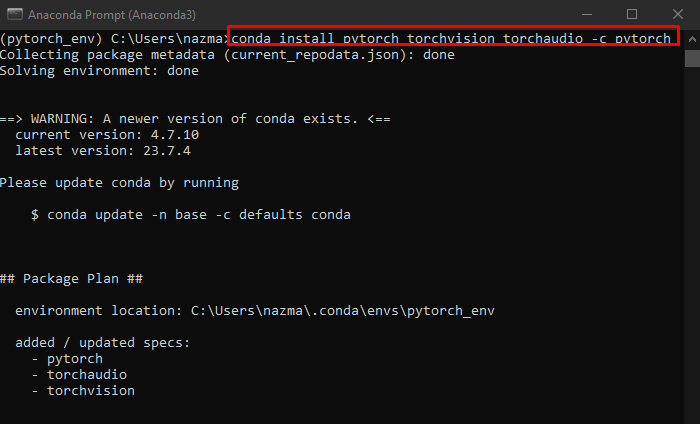
Tiếp theo, nó sẽ yêu cầu bạn nhấn “ N ” cho không và “ Và ” cho có để tiếp tục quá trình. Chúng tôi đã nhấn nút “ Và ' chìa khóa:
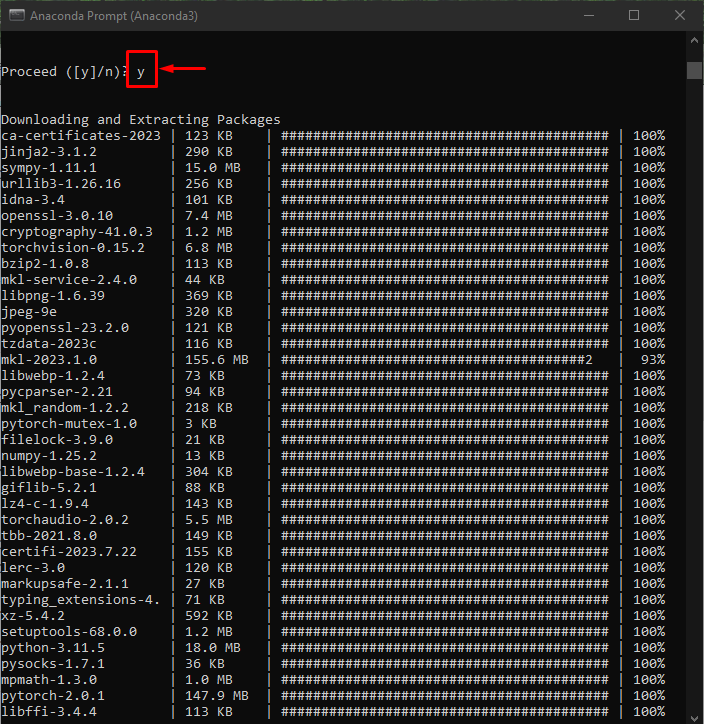
Sau khi hoàn tất quá trình cài đặt, bạn sẽ nhận được kết quả như ảnh chụp màn hình được cung cấp:
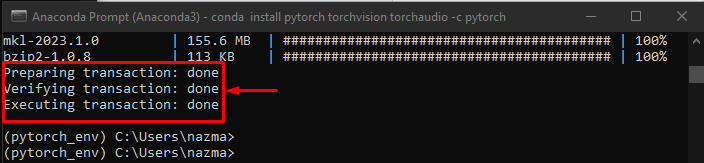
Bước 5: Xác minh
Cuối cùng, hãy xác minh việc cài đặt PyTorch bằng cách thực thi lệnh “ danh sách thừa nhận ” lệnh ghép ngắn:
danh sách chung cư -f ngọn đuốc
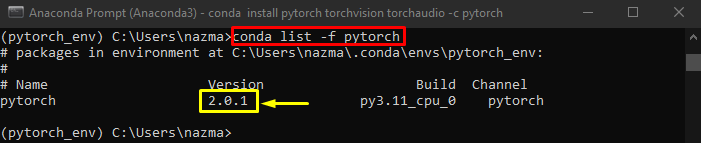
Đó là tất cả! Bạn đã tìm hiểu quy trình cài đặt PyTorch trong Anaconda.
Phần kết luận
Để cài đặt PyTorch trong Anaconda, hãy khởi chạy Lời nhắc của Anaconda bằng menu Bắt đầu và tạo môi trường conda cho PyTorch. Sau đó, kích hoạt môi trường và thực thi lệnh “ cài đặt chung cư ” để cài đặt phiên bản PyTorch mới nhất cùng với các gói được yêu cầu. Hướng dẫn này đã mô tả quá trình cài đặt PyTorch trong Anaconda.